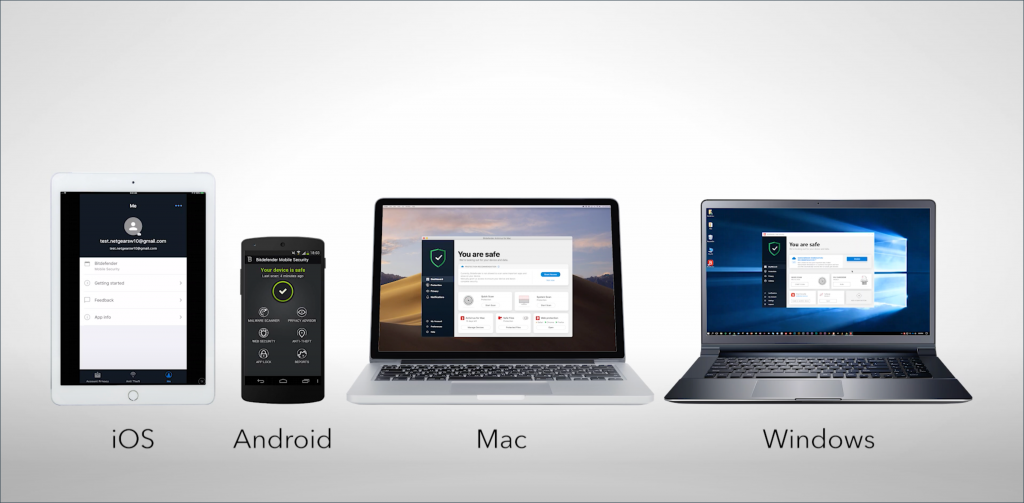Ecco cosa fare se non riesci ad accedere al tuo account Bitdefender Central nel browser. Quando si accede a Bitdefender Central all'indirizzo https://central.bitdefender.com/ può capitare di trovarsi in una delle situazioni descritte di seguito:
- Non succede nulla quando si cerca di accedere al proprio account.
- Il sito Bitdefender Central torna alla pagina iniziale o non funziona normalmente.
- La pagina non viene visualizzata correttamente, è vuota o non mostra tutto il contenuto.
- Viene visualizzato un messaggio di errore sconosciuto.
Se si verifica uno di questi problemi o una situazione simile, seguire i 5 passaggi descritti di seguito.
Passo 1 - Assicurarsi che il browser sia aggiornato
Google Chrome
In Chrome, gli aggiornamenti avvengono solitamente in background quando si chiude e riapre il browser del computer. Tuttavia, è possibile che venga visualizzato un aggiornamento in sospeso se non si è chiuso il browser per qualche tempo. Per aggiornarlo:
- Aprite Google Chrome, quindi fate clic sul menu ⋮ nell'angolo in alto a destra.
- Fate clic su Aggiorna Google Chrome. Se non vedete questo pulsante, state già utilizzando la versione più recente.
- Fare clic su Rilancia.
In alternativa, è possibile:
- Fare clic sul pulsante ⋮ nell'angolo in alto a destra.
- Andare su Guida, quindi selezionare Informazioni su Google Chrome.
- Nella nuova scheda, Google Chrome dovrebbe aggiornarsi automaticamente. Se si dispone già dell'ultima versione di Google Chrome, dovrebbe essere visualizzato il messaggio Google Chrome è aggiornato.
- Dopo l'aggiornamento, fate clic su Rilancia.
ⓘ Nota: Google Chrome salva le schede e le finestre aperte e le riapre automaticamente al riavvio. Se preferite non riavviare subito, fate clic su Non ora. Al successivo riavvio del browser, l'aggiornamento verrà applicato.
Mozilla Firefox
Per impostazione predefinita, Firefox esegue gli aggiornamenti automaticamente. È possibile eseguire aggiornamenti manuali seguendo le istruzioni riportate di seguito:
- Aprire Mozilla Firefox, quindi fare clic sul menu ≡ in alto a destra.
- Premere il pulsante Apri il menu Aiuto e selezionare Informazioni su Firefox.
- La finestra Informazioni su Firefox si aprirà e Firefox inizierà a verificare la presenza di aggiornamenti e a scaricarli automaticamente.
- Quando gli aggiornamenti sono pronti per essere installati, fare clic su Riavvia Firefox per eseguire l'aggiornamento.
Microsoft Edge
Microsoft Edge è integrato in Windows 10 e Windows 11. Pertanto, riceve gli aggiornamenti attraverso il sistema operativo. Pertanto, riceve gli aggiornamenti tramite il servizio Windows Update.
- Fate clic sull'icona ⊞ Start di Windows sulla barra delle applicazioni.
- Fare clic su ⚙︎ Impostazioni.
- Andare su Aggiornamento e sicurezza.
- Nella colonna di sinistra, selezionare Windows Update.
- Fare clic su Verifica aggiornamenti.
- Tutti gli aggiornamenti trovati verranno installati e si potrà usufruire dell'ultima versione di Microsoft Edge.
Safari
Safari è incluso nel Mac. Per ottenere l'ultima versione di Safari, installate gli ultimi aggiornamenti e upgrade disponibili per la vostra versione di macOS e le sue app integrate, compreso Safari.
Passo 2 - Cancellare la cache e i cookie del browser
Prova a cancellare la cronologia, la cache e i cookie del browser se non riesci ad accedere a Bitdefender Central dopo aver aggiornato il browser. Nella maggior parte dei casi, quando si tratta di un problema di caricamento della pagina o di progressione del sito web, questa operazione risolve il problema.
- Come cancellare la cache e i cookie in Google Chrome
- Come cancellare la cache e i cookie in Mozilla Firefox
- Come cancellare la cache e i cookie in Microsoft Edge
- Come cancellare cache e cookie in Safari su Mac | su iPhone e iPad
Passo 3 - Utilizzare un altro browser web
A volte il problema risiede nel browser web. Provate a passare a un altro browser web, ad esempio uno degli esempi elencati di seguito. Si noti che Internet Explorer non è compatibile con il sito di Bitdefender Central.
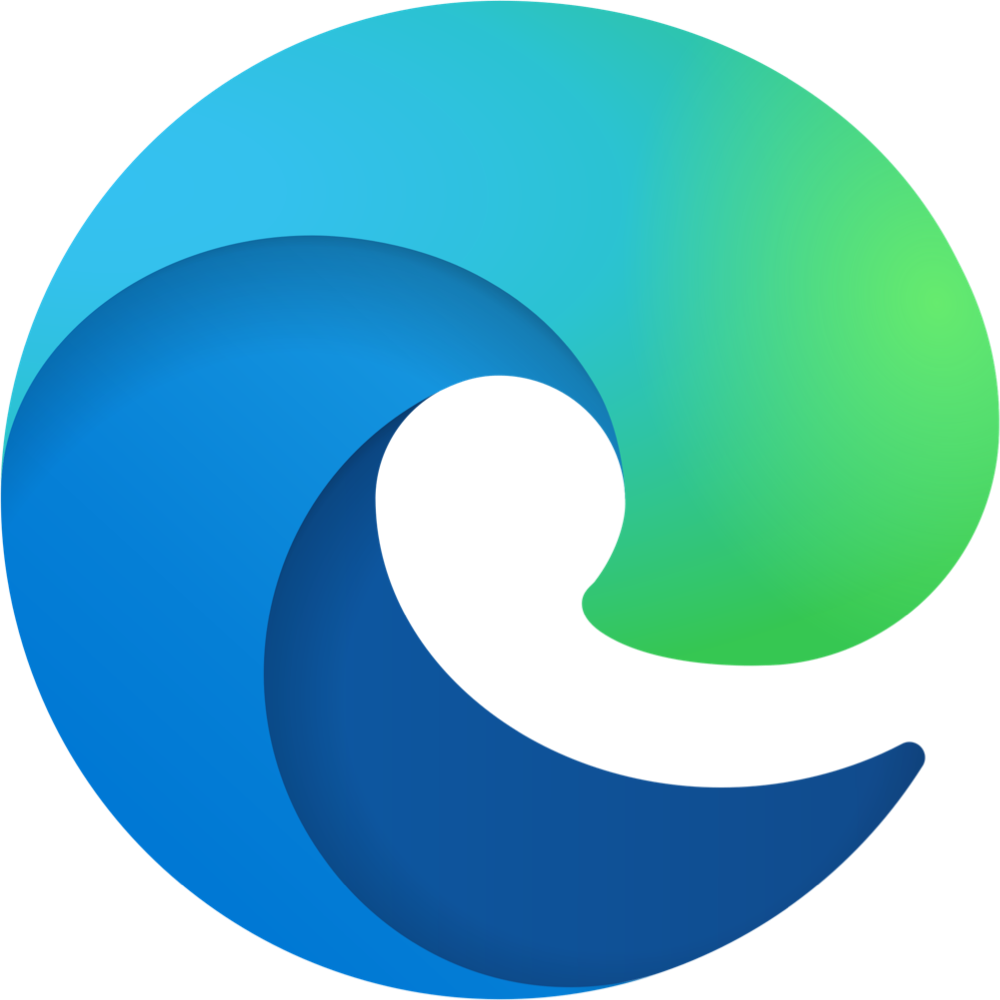
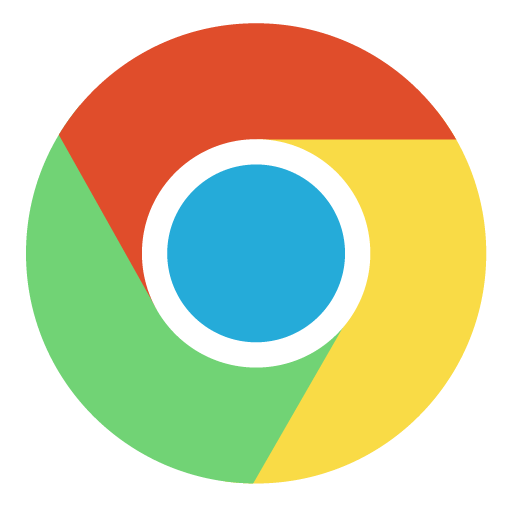

Passo 4 - Utilizzare un altro dispositivo
Verifica se puoi accedere a Bitdefender Central dal telefono anziché dal computer o viceversa. Se si dispone di un altro dispositivo connesso a Internet, utilizzarlo per accedere a https://central.bitdefender.com/
Nella maggior parte dei casi, provare ad aprire la pagina web di Bitdefender Central su un altro computer o telefono funzionerà se c'è un problema con il dispositivo iniziale.
Passo 5 - Assicurarsi di aver inserito la password corretta
Se Bitdefender Central visualizza un messaggio di errore che informa che la password inserita non è corretta è necessario verificare che la password inserita sia corretta.
- Assicurarsi che il Blocco Maiuscole non sia attivo per errore sulla tastiera e riprovare.
- Le password sono sensibili alle maiuscole e alle minuscole, quindi assicuratevi di non aver sbagliato il maiuscolo di una delle lettere.
- Se siete assolutamente certi di aver immesso la password giusta, ma questa viene comunque rifiutata, reimpostate la password dell'account Bitdefender Central.
Se non si riesce ancora ad accedere alla pagina di Bitdefender Central dopo aver eseguito tutti i passaggi descritti in questo articolo, contattare il servizio clienti. Il servizio clienti di Bitdefender può aiutarvi a risolvere il problema o farvi sapere se si tratta di un problema noto.